微变等效电路怎么画
1、首选打开cad然后将我们的原图打开,如图所示:

2、打开原图之后,我们就需要在原图的基础上画出该图的微变等效图,在CAD的操作界面内找到绘图里的直线命令,如图所示:

3、选择直线命令,我们在图中画出等效后的电路连线图,如图所示:
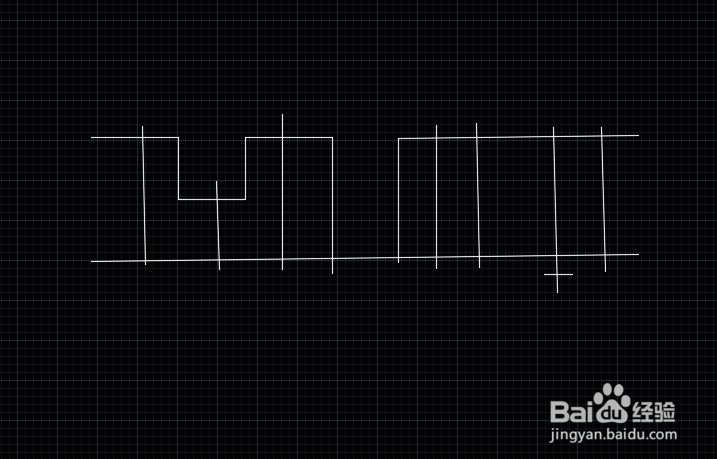
4、绘制好整个电路图之后,在上面修改里找到修剪选项,如图所示:

5、选择修剪选项之后,再将图中多余的线进行修剪,如图所示:

6、修剪好之后,再在绘图里找到矩形选项,如图所示:

7、选择矩形选项之后我们在图中画出一个个的矩形作为电路中的电阻,如图所示:

8、绘制好电阻之后,再在绘图里找到圆形命令,如图所示:
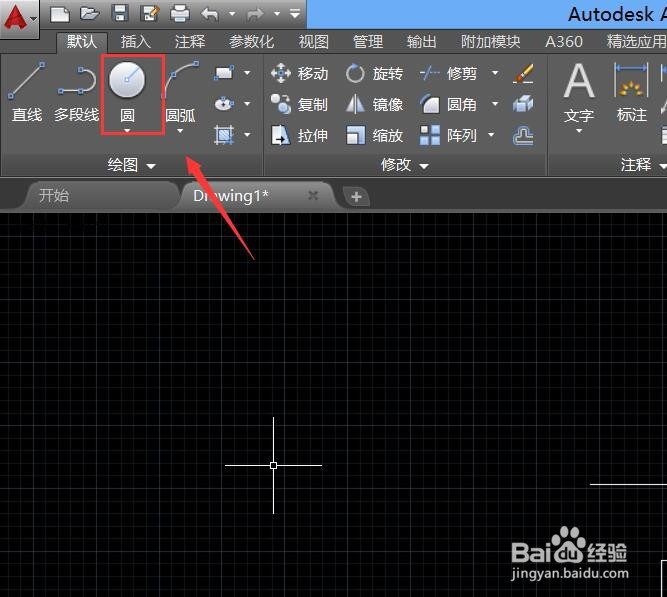
9、选择圆形命令,我们在图中绘制出电流表的图形,如图所示:

10、在选择修剪命令,我们依次将图中多余的线进行修剪,如图所示:

11、修剪好图形之后,再在图中我们再画出电流的方向箭头,如图所示:
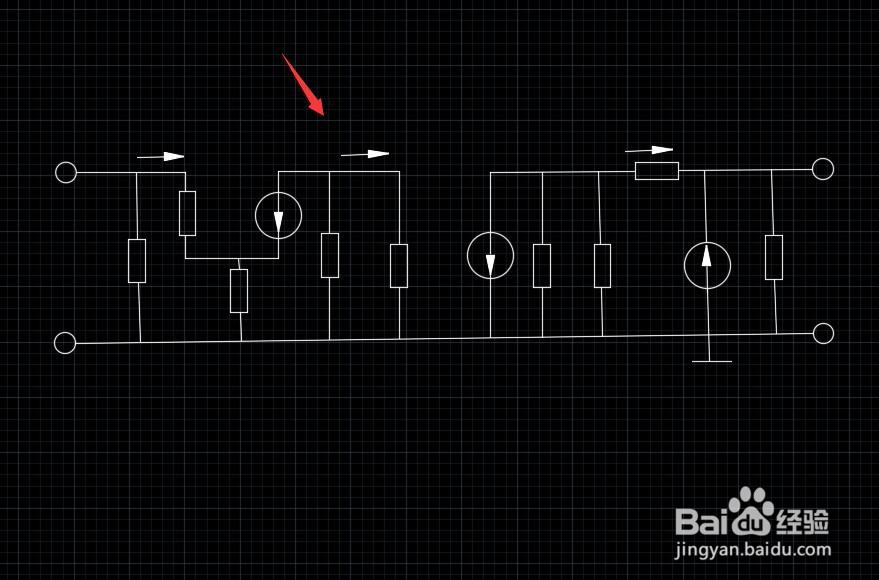
12、绘制好电流方向之后,我们注释里找到文字选项,如图所示:

13、选择文字选项,我们对绘制好的等效电路图进行标注,最后的微变等效电路图就画好了,如图所示:
